
Для того чтобы создать и открыть сайт, не требуется сложных инструментов. Всё, что нужно – это текстовый редактор, например, стандартный Блокнот, и базовые знания языка HTML. В этой статье мы подробно разберем, как можно быстро и эффективно создать простой сайт, используя только Блокнот, и открыть его в браузере для просмотра.
Начнем с того, что HTML – это язык разметки, который используется для создания структуры веб-страниц. Он не требует сложных программ для разработки, и все, что необходимо, это простой текстовый файл с нужным расширением. В Блокноте достаточно создать файл с расширением .html, в котором будет размещена разметка сайта.
Важным этапом является выбор правильного формата записи кода. Прежде всего, убедитесь, что вы правильно сохраняете файл в формате .html, иначе браузер не распознает его как веб-страницу. Также стоит помнить, что структура HTML состоит из нескольких ключевых элементов, таких как <html>, <head>, <title> и <body>, которые должны быть правильно размещены в коде для корректного отображения страницы.
Чтобы открыть сайт, достаточно дважды щелкнуть на файл с расширением .html, и он откроется в браузере, где вы сможете увидеть результат работы. Важно убедиться, что в коде не содержатся синтаксические ошибки, так как они могут привести к некорректному отображению страницы.
Как открыть сайт на HTML, написанный в блокноте
Чтобы открыть HTML-файл в браузере, выполните следующие действия:
- Создайте HTML-файл в блокноте:
- Откройте блокнот (Notepad) на вашем компьютере.
- Напишите HTML-код. Например:
<!DOCTYPE html> <html> <head> <title>Мой сайт</title> </head> <body> <h1>Добро пожаловать на мой сайт!</h1> </body> </html>
- Сохраните файл с расширением .html. Например,
index.html. - Откройте файл в браузере:
- Перейдите в папку, где вы сохранили HTML-файл.
- Дважды кликните на файл
index.html, и он откроется в браузере.
- Если файл не открывается в браузере:
- Щелкните правой кнопкой мыши на файл и выберите «Открыть с помощью».
- Выберите браузер, например, Google Chrome, Mozilla Firefox или Microsoft Edge.
Если вы хотите, чтобы ваш сайт был доступен в интернете, вам потребуется разместить его на сервере, например, использовать хостинг или платформу для размещения статичных сайтов, такую как GitHub Pages. Но для локального тестирования достаточно просто открыть файл в браузере, как описано выше.
Как создать HTML-файл в блокноте
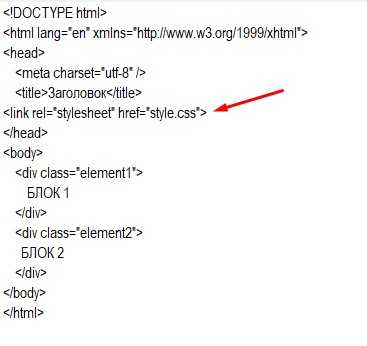
Чтобы создать HTML-файл в блокноте, откройте стандартное приложение «Блокнот» в Windows или любой другой текстовый редактор. Важно, чтобы файл был сохранён с расширением .html, иначе браузер не распознает его как HTML-документ.
Начните с создания структуры HTML-документа. Введите следующий код:
<!DOCTYPE html> <html> <head> <title>Название страницы</title> </head> <body> <h1>Заголовок</h1> <p>Текст страницы</p> </body> </html>
После того как код будет готов, сохраните файл, выбрав в блокноте пункт «Сохранить как». В поле «Тип файла» выберите «Все файлы» и укажите имя файла с расширением .html, например, «index.html». Это гарантирует, что файл будет воспринят как HTML-документ.
Теперь можно открыть созданный файл в любом веб-браузере, чтобы увидеть результат. Чтобы редактировать файл в будущем, просто откройте его в блокноте, внесите изменения и сохраните.
Как проверить работоспособность HTML-кода в браузере

Для проверки работоспособности HTML-кода в браузере достаточно выполнить несколько простых шагов. После того как HTML-документ сохранен в текстовом редакторе (например, в Блокноте), важно убедиться, что файл имеет расширение .html или .htm. Это позволяет браузеру корректно интерпретировать код.
Чтобы проверить HTML-код, откройте сохраненный файл в любом браузере. Для этого дважды щелкните на файл или используйте команду «Открыть с помощью» в контекстном меню и выберите нужный браузер. Код будет отображен в виде веб-страницы, и вы сможете убедиться в его работоспособности.
Если после открытия страницы код не отображается корректно или возникает ошибка, можно предпринять следующие шаги:
- Проверьте правильность структуры HTML-документа – наличие обязательных элементов, таких как
<html>,<head>,<body>. - Используйте консоль браузера (инструменты разработчика), чтобы увидеть ошибки. В большинстве браузеров для этого достаточно нажать F12, затем перейти на вкладку «Консоль». Ошибки HTML или JavaScript будут отображаться там.
- Для более сложных случаев используйте валидаторы HTML, такие как W3C Validator, чтобы проверить код на соответствие стандартам.
В большинстве случаев браузер автоматически подскажет, если в коде есть ошибки, показывая уведомления или просто не отображая страницу корректно. Важно помнить, что разные браузеры могут отображать одну и ту же страницу немного по-разному, так что для проверки рекомендуется использовать несколько браузеров.
Как добавить стили и изображения на сайт без внешних инструментов
Чтобы добавить стили и изображения на сайт, не прибегая к внешним инструментам, можно использовать встроенные возможности HTML и CSS. Это позволит сохранить простоту и гибкость, а также исключить зависимости от сторонних ресурсов.
Для внедрения стилей непосредственно в HTML-документ используются теги <style> и атрибуты, такие как style для элементов. Все стили можно прописать внутри тега <head>, что обеспечит правильную структуру страницы.
Добавление стилей через тег <style>

Этот способ прост, но не рекомендуется использовать его повсеместно, так как он усложняет поддержку кода.
Добавление изображений с использованием баз64-кодирования

Изображения можно встроить в HTML через кодировку Base64. Это позволяет избежать зависимости от внешних файлов и сделать сайт самодостаточным.
Для конвертации изображения в строку Base64 можно использовать различные онлайн-генераторы. После конвертации, полученную строку можно вставить в атрибут src тега <img>.
<img src="data:image/png;base64,iVBORw0KGgoAAAANSUhEUgAA..." alt="Пример изображения">
Этот способ подходит для небольших изображений, таких как иконки или логотипы, но не рекомендуется для больших файлов, так как они увеличивают размер страницы и время загрузки.
Как настроить структуру папок для проекта сайта

1. Главная папка проекта. Обычно её называют root или просто по имени проекта. В ней размещаются все ключевые файлы и подпапки. Например, если проект называется «mywebsite», то создаем папку mywebsite.
2. Папка для HTML файлов. В этой папке хранятся все основные страницы сайта. Можно назвать её pages или html. Обычно сюда включают такие файлы, как index.html, about.html, contact.html и т.д.
3. Папка для стилей. Для CSS файлов создаем папку css, в которой хранятся все стили сайта. Лучше всего выносить основной стиль в файл style.css, а дополнительные стили – в отдельные файлы, например, для адаптивности или оформления отдельных блоков.
4. Папка для изображений. Все изображения должны быть в папке images. Важно избегать хранения изображений непосредственно в корне проекта. Это упрощает навигацию и позволяет избежать путаницы, особенно в крупных проектах.
5. Папка для скриптов. Для JavaScript создаем папку js. Обычно сюда включаются файлы, отвечающие за интерактивность сайта, такие как app.js или main.js. Если проект требует много скриптов, лучше разделить их по функциональным модулям.
6. Папка для шрифтов. Если сайт использует нестандартные шрифты, их можно разместить в папке fonts. Это поможет централизовать все шрифты, используемые на сайте, и упростит их подключение.
7. Папка для прочих ресурсов. В случае необходимости можно создать дополнительные папки для хранения, например, видеофайлов, документов или других медиафайлов, например, media.
8. Определение структуры внутри папок. Внутри каждой папки можно создавать дополнительные подкаталоги для логичной группировки файлов. Например, в папке images можно создать папки icons, backgrounds, logos и т.д.
Важно помнить, что структура должна быть простой и понятной, избегать глубокой вложенности папок, чтобы файлы можно было быстро найти. Также рекомендуется избегать пробелов и использовать тире или подчеркивания в названиях файлов и папок.
Как публиковать сайт на бесплатном хостинге
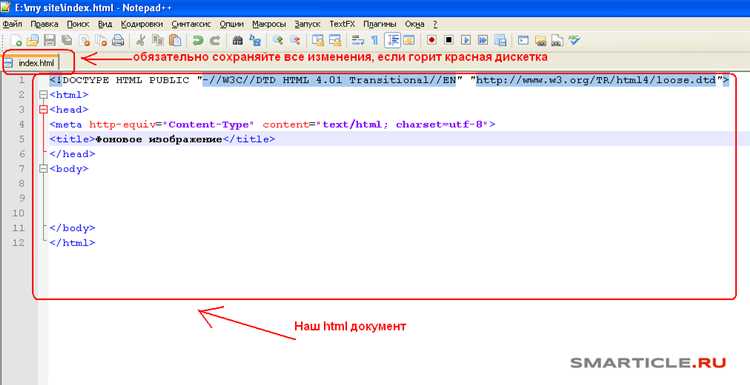
Чтобы разместить сайт, написанный в блокноте, на бесплатном хостинге, следуйте нескольким простым шагам. Важно выбирать проверенные платформы, чтобы избежать проблем с доступностью и функциональностью сайта.
Первым шагом будет регистрация на бесплатном хостинге. Среди популярных платформ можно выделить GitHub Pages, Netlify, InfinityFree. Все они предоставляют бесплатные ресурсы для размещения HTML-страниц.
После регистрации на хостинге вам нужно будет загрузить файлы сайта. Обычно это делается через веб-интерфейс хостинга или с помощью FTP-клиента. Для работы с GitHub Pages, например, вы можете загрузить сайт через репозиторий GitHub. На других платформах будет достаточно загрузить все файлы через стандартную панель управления.
Не забудьте про структуру вашего проекта. Все файлы сайта (HTML, CSS, JavaScript) должны быть в одной папке. Важно, чтобы главный файл сайта назывался index.html, так как именно его система будет запускать по умолчанию при посещении вашего сайта.
После загрузки файлов хостинг предоставит вам уникальный URL, по которому ваш сайт будет доступен в интернете. Иногда для домена нужно будет настроить DNS-записи, если вы хотите использовать собственное имя сайта.
Обратите внимание на ограничения бесплатных хостингов. Например, ограничения по объему памяти, скорости загрузки и количеству посетителей. Эти ограничения могут повлиять на работу вашего сайта, особенно если он будет пользоваться большой популярностью.
В случае с бесплатным хостингом всегда существует риск, что сервер может быть недоступен или ваш сайт будет ограничен по функционалу. Однако для простых проектов и тестирования такой хостинг отлично подойдет.
Для более сложных сайтов или для коммерческих проектов стоит подумать о платных решениях с большими возможностями.
Как обновить сайт после внесения изменений в код
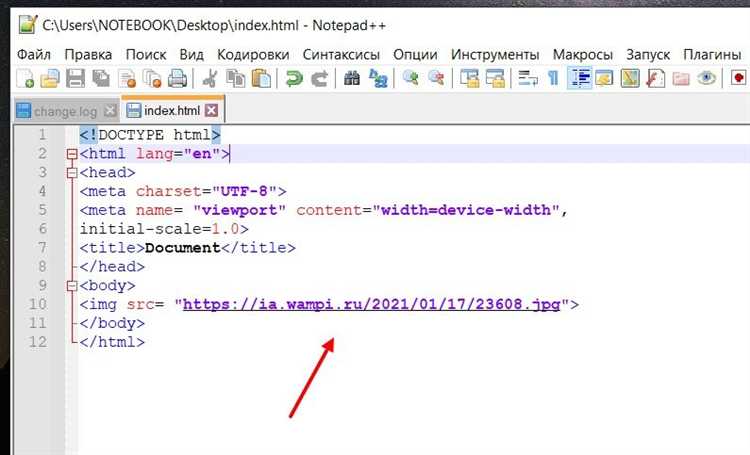
После того как вы внесли изменения в код вашего сайта, важно обновить его на сервере, чтобы изменения стали видны пользователям. Для этого нужно выполнить несколько шагов в зависимости от выбранного способа разработки и хостинга.
1. Сохраните изменения в файле. Убедитесь, что код не содержит ошибок, прежде чем его загрузить на сервер. Это можно сделать с помощью встроенных инструментов редактора или внешних линтеров для проверки синтаксиса.
2. Использование FTP-клиента. Подключитесь к серверу с помощью программы, например FileZilla. Зайдите в папку сайта на сервере и перезапишите изменённые файлы. Это обеспечит их актуальность на веб-странице.
3. Для сайтов, размещённых на платформах вроде GitHub Pages или других сервисах с поддержкой Git, достаточно выполнить команду git push. Это отправит обновления на сервер, где они будут автоматически применены.
4. Очистка кэша браузера. Иногда изменения могут не отображаться из-за кэширования старой версии страницы в браузере. Для того чтобы увидеть изменения, нужно очистить кэш или обновить страницу с помощью сочетания клавиш Ctrl+F5 (для Windows) или Cmd+Shift+R (для macOS).
5. Перезагрузка сервера. Если сайт размещён на вашем собственном сервере, после внесения изменений в код может потребоваться его перезагрузка для применения обновлений. Это можно сделать с помощью команды перезагрузки веб-сервера, например, systemctl restart apache2 для Apache.
6. Использование CMS. Для сайтов, созданных с помощью системы управления контентом (например, WordPress), достаточно просто нажать кнопку обновления на панели управления. CMS автоматически загрузит изменения на сервер.
7. Проверка работоспособности сайта. После обновления важно проверить, что сайт работает корректно. Проверьте отображение всех элементов на разных устройствах и браузерах, а также протестируйте функциональность новых или изменённых функций.
Вопрос-ответ:
Как создать сайт с нуля, используя только HTML в блокноте?
Чтобы создать сайт, откройте блокнот на компьютере, затем напишите код HTML. Для этого используйте простые теги, такие как ,
, ,,
, чтобы обозначить структуру сайта. После этого сохраните файл с расширением .html, например, index.html. Чтобы увидеть результат, откройте этот файл в любом веб-браузере.
Какие базовые теги HTML мне нужно использовать для создания простой страницы?
Для начала используйте следующие теги: — для начала HTML-документа,
— для добавления метаданных, таких как название страницы, — для содержимого страницы. Также используйтедля заголовков,
для текста и для ссылок. Эти теги составляют основу HTML-разметки.
Как можно добавить изображения на сайт, если я пишу HTML код в блокноте?
Чтобы добавить изображение, используйте тег . Внутри тега укажите путь к файлу изображения через атрибут src. Например:
 . Важно, чтобы изображение находилось в той же папке, что и ваш HTML-файл, либо укажите полный путь к файлу.
. Важно, чтобы изображение находилось в той же папке, что и ваш HTML-файл, либо укажите полный путь к файлу.
Как проверить, правильно ли я написал HTML-код в блокноте?
Для проверки откройте ваш HTML-файл в веб-браузере. Если страница отображается корректно, значит, код написан правильно. Также можно использовать онлайн-проверки кода, такие как валидатор HTML от W3C, чтобы убедиться, что ваш код не содержит ошибок и соответствует стандартам.
Нужно ли устанавливать дополнительные программы для написания HTML кода в блокноте?
Нет, дополнительные программы не требуются. Блокнот — это простой текстовый редактор, который поддерживает HTML. Однако если вы хотите упростить работу, можно установить специализированные редакторы кода, такие как Sublime Text или Visual Studio Code. Но для базового написания кода достаточно стандартного блокнота.






